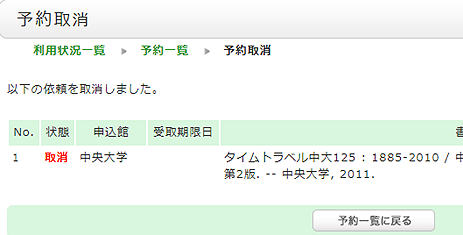よくある質問(FAQ)
後日確認する資料の一覧を残しておきたいのですが、可能でしょうか。
カテゴリ:
5.マイページでできること
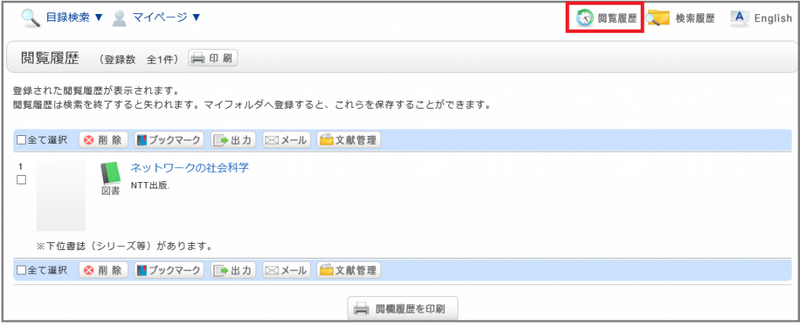
※画像は「閲覧履歴」をクリックした後の画面です。
後日確認する場合は、ブックマークに登録を行ってください。
ブックマークへの登録は、検索結果の一覧や、書誌の詳細画面で行います。
一覧画面の場合、登録する資料のチェックボックスにチェックを入れ、「ブックマーク」ボタンをクリックしてください。
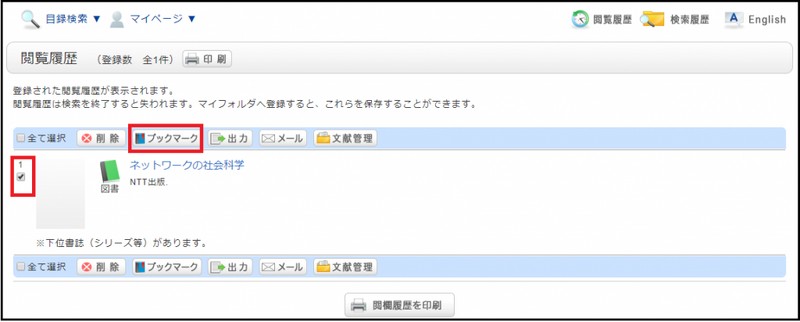
登録した内容はブックマークから確認する事ができます。
後日検索を行うために、検索条件を保存しておきたいのですが、可能でしょうか。
カテゴリ:
5.マイページでできること
検索履歴は、画面上部の「検索履歴」ボタンをクリックする事で確認できます。
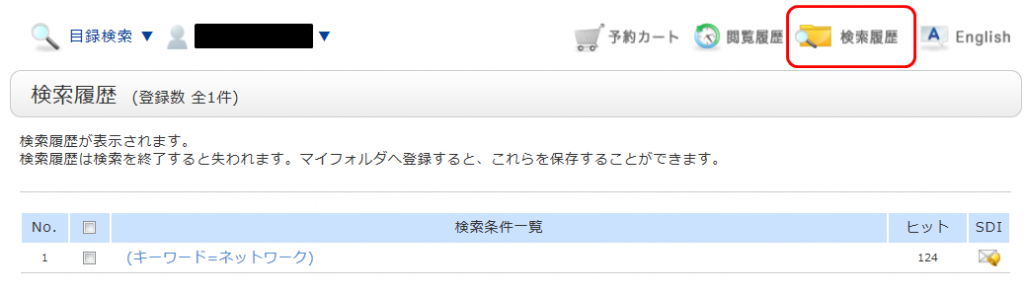
※画像は「検索履歴」をクリックした後の画面のです。
後日まで検索条件を保存する場合は、検索履歴参照の画面から、登録する条件のチェックボックスにチェックを入れ、「お気に入りに登録」ボタンをクリックしてください。
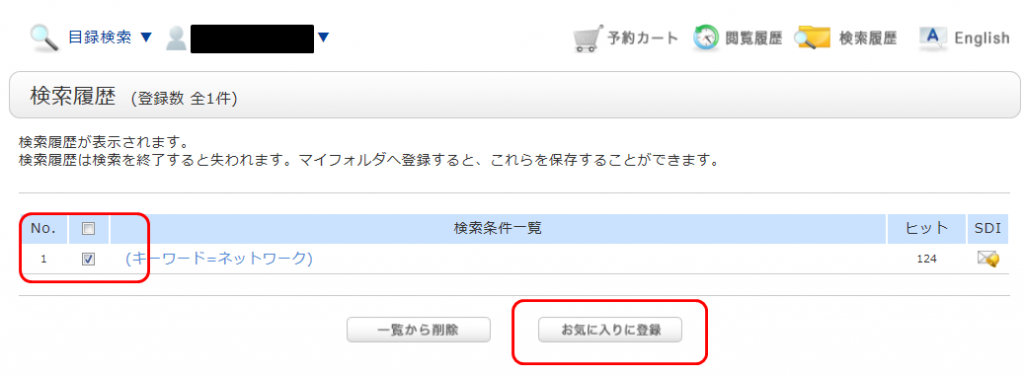
登録した内容はOPACのお気に入り検索から確認する事ができます。
借りている本の貸出期間を延長したいときは?
カテゴリ:
3.予約 / 取り寄せ / 貸出延長
1. 「マイページ」の下にある「利用状況の確認」をクリックして、CHOISへログインします。
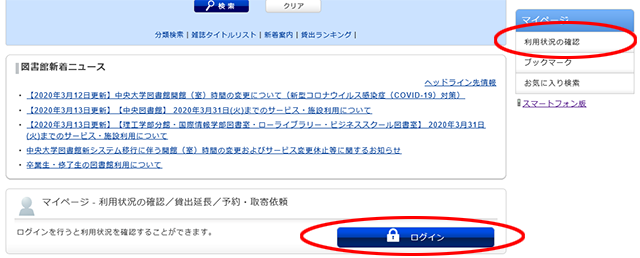
※ページ中央の「ログイン」からもログイン可能です。
2. ログイン後に表示される「利用状況一覧」画面から、「貸出一覧へ」をクリックします。
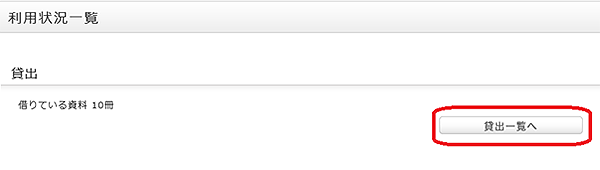
3. 「貸出一覧」が表示されたら、一覧の中から、貸出延長したい資料にチェックをつけ、「貸出延長」をクリックします。「貸出一覧」では、現在、どこで(貸出館)・何を(書誌事項)・いつまで(返却日)借りているか、という貸出状況を確認することができます。
「貸出一覧」では、現在、どこで(貸出館)・何を(書誌事項)・いつまで(返却日)借りているか、という貸出状況を確認することができます。
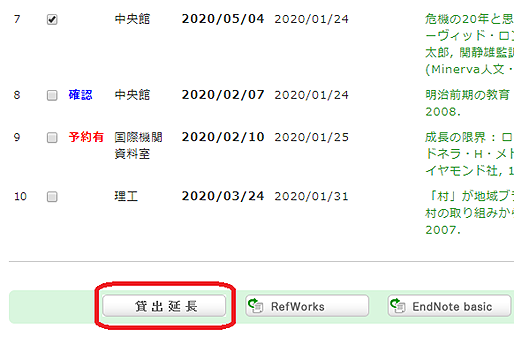
4. ポップアップの【OK】をクリックします。
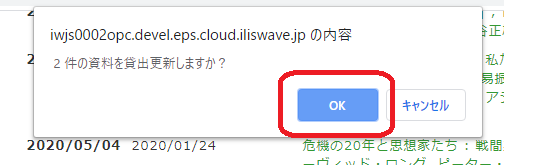
※画面はGoogle Chromeの例です。
5. 返却日が延長されて、更新完了。
更新できなかった場合は、更新できない理由とともに表示されます。
予約ができません。
カテゴリ:
3.予約 / 取り寄せ / 貸出延長
■ 延滞している資料がある。★
■ 延滞等の罰則による貸出停止期間中である。★
■ 資料の「所蔵館」と「受取館」が同じになっている。
→書架状態の資料をその館に取り置く予約=在架予約はできません。
直接所蔵する館に行ってご利用ください。
*貸出中の資料の場合は、所蔵館と受取館が同じでも予約できます。
なお、取寄せの場合は、受取館を所蔵館以外の館に変更してください。
■ 利用資格のない所蔵館の資料である。★
■ 既に10冊予約をかけている。
→学部生、院生以上ともに予約の上限は10冊です。
■ 既に自分で借りている/予約をかけている資料である。
■ 卒業生の方。
■ 「予約・取寄」ボタンが表示されていない資料である。★
なお、★が理由の場合は、図書館カウンターにお越しいただくと申込できるケースがあります。
予約をキャンセルしたいときは?
カテゴリ:
3.予約 / 取り寄せ / 貸出延長
1. 「マイメニュー」の下にある「利用状況の確認」をクリックして、CHOISへログインします。
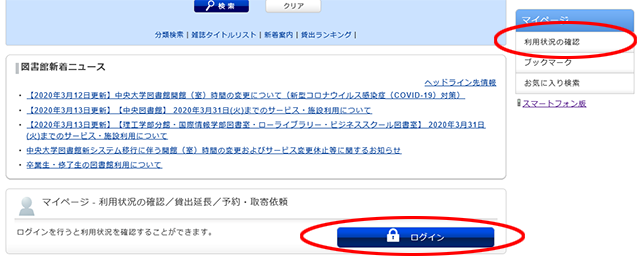
※ページ中央の「ログイン」からもログイン可能です。
2. 利用状況一覧から「予約一覧へ」をクリックします。
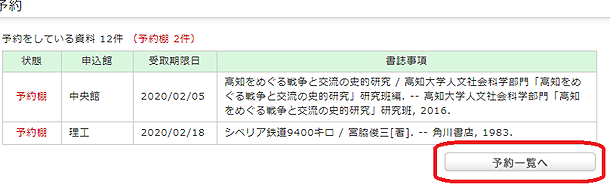
3. 予約一覧画面が表示されたら、予約を取り消したい資料にチェックをつけて、「予約の取消」をクリックします。
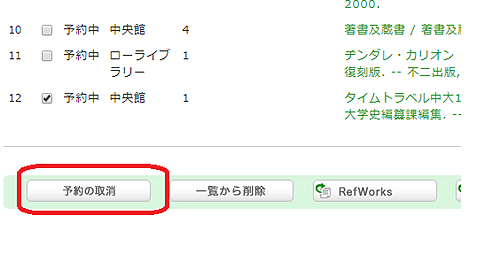
4. ポップアップの「OK」をクリックします。
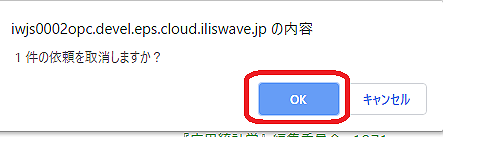
※画面はGoogle Chromeの例です。
5. 予約取消が完了すると、状態に「取消」が表示されます。